Cách “chữa cháy” nhanh, gọn, nhẹ mỗi khi iPhone “không nhận ra” cục sạc của bạn
Những vấn đề trục trặc pin, sạc luôn là điều rất khó đoán trước và gây ra không ít phiền toái cho người dùng.
1. Reset “cứng” (hard reset)
Phương pháp này không sử dụng cách reset thông thường của iPhone thông qua phần Settings, mà sẽ nhấn tổ hợp phím cứng trên thân máy để thực hiện lệnh reset.
Đây là cách giải quyết đơn giản nhất, nhưng cũng chỉ dừng ở mức tạm thời. Nếu cắm sạc lại không có tác dụng thay đổi, hãy thử tới các cách tiếp theo.
2. Đổi cáp sạc đang sử dụng
Hãy lần lượt thay dây và củ sạc để kiểm tra xem từng thành phần có gặp vấn đề gì hay không. Đặc biệt, để ý kỹ những phần đầu nối giữa các dây cáp, vì chúng rất dễ bị đứt gãy, hở mạch.
Trong trường hợp phát hiện sạc bị hỏng và phải mua cáp sạc từ các hãng sản xuất thứ 3, hãy lưu ý chọn những sản phẩm có in logo tiêu chuẩn MFi trên bề mặt.
Đó là bằng chứng cho thấy chúng tương thích hoàn toàn đối với tất cả các thiết bị của Apple.
3. Kiểm tra vệ sinh khe cắm sạc
Đôi khi, do tính cách lười biếng hoặc chỉ đơn giản là quá lâu chưa chú ý tới khe hở cắm sạc này, khá nhiều cặn bụi bẩn hoặc vụn vải có thể lọt vào và mắc kẹt bên trong đó.
Điều này sẽ gây cản trở cho quá trình tiếp xúc truyền tải điện vì jack cắm bị che khuất, tắc nghẽn.
Bạn không nên dùng một chiếc tăm gỗ thông thường để khều bụi bẩn ra, vì nó rất dễ gãy mà có thể kẹt tiếp vào trong đó. Còn tăm bông sẽ làm vụn bông mắc vào bên trong.
Cách tốt nhất là dùng nhíp kim loại loại mảnh, nhỏ, nhẹ nhàng gắp từng chút một bụi bẩn ra ngoài.
Phan Hoàng
Cách reset Apple Watch và mật mã đồng hồ
Chiếc Apple Watch của bạn lưu trữ rất nhiều thông tin riêng tư, như thẻ tín dụng Apple Pay, thông tin sức khỏe và chỉ số cơ thể, dữ liệu ứng dụng, và nhiều thứ khác.
Đặt mật mã để khóa Apple Watch là một giải pháp hiệu quả để bảo vệ các thông tin đó trong trường hợp thiết bị bị mất hay bị đánh cắp. Nhưng đôi lúc, bạn có thể quên mất mật mã Apple Watch. Tin tốt là bạn không phải lo lắng, vì dưới đây là cách reset Apple Watch để không mất bất kỳ dữ liệu nào.
Reset Apple Watch bằng iPhone
Nếu bạn quên mật mã Apple Watch, cách đầu tiên để reset thiết bị là sử dụng iPhone của bạn. Mở ứng dụng Watch trên iPhone, chọn tab My Watch> General> cuộn xuống cuối trang, chọn Reset.
Ở trang Reset, chọn Erase Apple Watch Content and Settings. Bởi việc này không thể đảo ngược được, nên bạn sẽ phải xác nhận lựa chọn của mình một lần nữa để bắt đầu quá trình reset.
Nếu bạn dùng một mẫu Apple Watch GPS Cellular, bạn sẽ thấy một hộp thoại cuối cùng nữa, nơi bạn có thể chọn giữ lại hoặc xóa bỏ gói dữ liệu di động của mình. Nếu bạn định tiếp tục sử dụng Apple Watch, bạn nên lưu gói dữ liệu di động.
Bởi những gì bạn đang làm là nhằm khắc phục sự cố xảy ra trên chiếc Apple Watch hay iPhone của bạn, nên mọi thông tin nhà mạng sẽ vẫn còn. Lý do duy nhất để xóa bỏ thông tin về gói dữ liệu di động là khi bạn đang muốn bán hoặc trao đổi chiếc Apple Watch để mua mẫu mới.
Bước cuối cùng, bạn sẽ phải nhập mật mã Apple ID của mình để ngừng kích hoạt tính năng bảo mật Activation Lock. Trước khi chiếc đồng hồ được xóa và reset hoàn toàn, một bản sao lưu hoàn chỉnh sẽ tự động được lưu trên iPhone của bạn.
Bạn cần kiên nhẫn, bởi toàn bộ quá trình reset có thể khá lâu, đặc biệt trên các mẫu Apple Watch cũ.
Lưu ý: nếu bạn quên mật mã Apple Watch, quá trình reset bằng iPhone sẽ tương tự nhau bất kể mẫu Apple Watch bạn đang dùng là gì.
Factory reset Apple Watch không cần iPhone
Nếu bạn không có iPhone bên cạnh, cũng không cần lo lắng.
Đầu tiên, hãy đặt Apple Watch lên đế sạc để đảm bảo thiết bị không cạn pin trong quá trình reset. Bắt tay vào làm việc thôi.
1. Nhấn và giữ nút hông của Apple Watch cho đến khi xuất hiện một màn hình với 3 tùy chọn: Power Off, Medical ID, hay Emergency SOS.
2. Thay vì trượt nút Power Off, hãy nhấn mạnh nút này và sau đó nhanh chóng nhấc ngón tay ra khỏi màn hình.
3. Bạn sẽ thấy một tùy chọn là Erase all content and settings. Chọn nút này. Giống như khi sử dụng iPhone, xóa Apple Watch sẽ yêu cầu bạn phải nhập Apple ID và mật mã Apple ID.
4. Chọn giữ hoặc xóa gói dữ liệu di động nếu thấy yêu cầu.
Đồng hồ sẽ bắt đầu quy trình xóa. Nên nhớ là phương thức này sẽ không tạo ra bản sao lưu mới nào trước khi xóa sạch Apple Watch, có nghĩa là khi khôi phục lại dữ liệu sao lưu, có thể đó là dữ liệu cũ từ vài ngày trước.
Cách khôi phục Apple Watch
Sau khi đã xóa sạch Apple Watch, đã đến lúc khôi phục nó bằng một bản sao lưu. Để bắt đầu quy trình, đặt iPhone và Apple Watch gần nhau. Màn hình đồng hồ sẽ hiện lên nội dung Bring iPhone near Apple Watch.
Trên iPhone, một hộp thoại sẽ hiện ra nói rằng Use your iPhone to set up this Apple Watch. Chọn Continue.
Bạn sẽ thấy một hình ảnh đặc biệt trên Apple Watch. Dùng camera iPhone chụp hình ảnh này để bắt đầu quy trình ghép nối.
Tiếp theo, chọn thiết lập Watch như mới hoặc sử dụng một bản sao lưu trước đó. Miễn là bạn sao lưu định kỳ iPhone, chắc hẳn sẽ có dữ liệu để khôi phục chiếc Apple Watch của bạn.
Sau khi đăng nhập bằng Apple ID và mật mã, bạn sẽ phải chọn một vài thiết lập khác nhau, bao gồm có kích hoạt Siri hay không.
Bây giờ là lúc đặt mật mã Apple Watch mới, từ 4 - 10 số. Bạn có thể chọn không đặt mật mã, nhưng nếu muốn sử dụng Apple Pay, bạn phải có mật mã. Và việc đặt mật mã cũng là biện pháp tốt để bảo vệ mọi dữ liệu của bạn.
Cuối cùng, miễn là bạn không xóa gói dữ liệu di động trên Watch trước đó, bạn sẽ cần tái xác nhận các thông tin về gói dữ liệu này.
Quy trình đồng bộ lúc này sẽ bắt đầu. Sẽ mất một lúc, bạn có thể đeo Apple Watch, nhưng nhớ đặt iPhone gần nó. Đồng hồ sẽ phát ra âm thanh để báo cho bạn biết khi nó sẵn sàng để sử dụng.
Đừng lo lắng nếu quên mật mã Apple Watch
Giống như iPhone hay iPad, quên mật mã Apple Watch không phải là điều gì đó đáng sợ. Miễn là bạn có iPhone, bạn có thể khôi phục đồng hồ mà chẳng mất chút công sức nào.
Theo VN Review
Những sai lầm mà người dùng luôn mắc phải khi sạc điện thoại  Thời buổi công nghệ hiện đại như hiện nay, điện thoại thông minh dần trở thành vật bất ly thân của nhiều người. Sạc pin điện thoại vì thế cũng là công việc thường nhật. Tuy nhiên, những thói quen sai lầm có thể khiến pin điện thoại của bạn nhanh bị 'chai' nhanh hơn, khiến thiết bị điện tử của bạn nhanh...
Thời buổi công nghệ hiện đại như hiện nay, điện thoại thông minh dần trở thành vật bất ly thân của nhiều người. Sạc pin điện thoại vì thế cũng là công việc thường nhật. Tuy nhiên, những thói quen sai lầm có thể khiến pin điện thoại của bạn nhanh bị 'chai' nhanh hơn, khiến thiết bị điện tử của bạn nhanh...
 Xem độ mỏng đáng kinh ngạc của iPhone 17 Air trong video mới08:21
Xem độ mỏng đáng kinh ngạc của iPhone 17 Air trong video mới08:21 Thông tin có thể khiến người dùng thất vọng với Galaxy S25 FE06:01
Thông tin có thể khiến người dùng thất vọng với Galaxy S25 FE06:01 iPhone 16 Pro bất ngờ trở thành 'kẻ thua cuộc', iPhone 16 thăng hoa00:39
iPhone 16 Pro bất ngờ trở thành 'kẻ thua cuộc', iPhone 16 thăng hoa00:39 Galaxy S25 Ultra có thể dùng được trong bao lâu?03:50
Galaxy S25 Ultra có thể dùng được trong bao lâu?03:50 Quên iPhone 17 đi, mẫu iPhone này sẽ khiến người dùng ngây ngất00:32
Quên iPhone 17 đi, mẫu iPhone này sẽ khiến người dùng ngây ngất00:32 Galaxy Z Fold 7 và Z Flip 7 bắt đầu đi vào sản xuất00:18
Galaxy Z Fold 7 và Z Flip 7 bắt đầu đi vào sản xuất00:18 Realme hé lộ smartphone pin siêu khủng 10.000 mAh08:37
Realme hé lộ smartphone pin siêu khủng 10.000 mAh08:37Tiêu điểm
Tin đang nóng
Tin mới nhất

Galaxy Z Fold 7 và Z Flip 7 bắt đầu đi vào sản xuất

Apple cảnh báo khẩn tới người dùng iPhone tại 100 quốc gia

Giá iPhone 13, iPhone 12, iPhone 11 mới nhất giảm siêu rẻ, cực dễ mua, xịn chẳng kém iPhone 16

iPhone 15 giảm giá mạnh, liệu có còn nên mua?

Smartphone 'nồi đồng cối đá', pin 6.500mAh, sạc 90W, RAM 8 GB, giá 8,99 triệu đồng tại Việt Nam

Quên iPhone 17 đi, mẫu iPhone này sẽ khiến người dùng ngây ngất

iPhone 17 Pro và 17 Pro Max có nâng cấp gì đặc biệt ở hệ thống camera?

Những mẫu Galaxy A không thể cập nhật One UI 7
Nên mua iPhone 16e, Xperia 5 V hay Pixel 9a?

4 lý do vì sao bạn không nên mua điện thoại thông minh mới mỗi năm

Những MacBook đời cũ người dùng nên tránh mua

Galaxy S25 Ultra có thể dùng được trong bao lâu?
Có thể bạn quan tâm

Hoa hậu Ý Nhi ngày đầu tại Miss World: Đụng dàn "ngựa chiến", nói tiếng Anh thế nào mà bị bắt bẻ?
Sao việt
23:37:40 07/05/2025
Vận chuyển trái phép vàng, tiền tệ qua biên giới gia tăng
Pháp luật
23:26:33 07/05/2025
Đọ sức đặc nhiệm Ấn Độ và Pakistan: "Kẻ tám lạng, người nửa cân"
Thế giới
23:24:34 07/05/2025
Phim hài Hàn Quốc nên xem lại nhất lúc này: Nam chính vượt mặt Hyun Bin, vai diễn đỉnh đến mức khó tin là thật
Phim châu á
23:11:23 07/05/2025
Mỹ nhân Việt bị ghét nhất hiện tại: Ghê gớm quá quắt không ai bằng, giỏi nhất là trợn mắt gào thét
Phim việt
23:10:39 07/05/2025
Uất ức thay cho "bạch nguyệt quang" Trung Quốc: Đọc tin mà ngỡ chuyện đùa, nổi đình đám cũng phải chịu bất công
Hậu trường phim
23:02:34 07/05/2025
Sử dụng lòng lợn tiềm ẩn nhiều nguy cơ sức khỏe nếu không đúng cách
Sức khỏe
23:01:31 07/05/2025
Nhà của Jennifer Aniston bị kẻ lạ đột nhập
Sao âu mỹ
22:49:53 07/05/2025
Jennie (BlackPink) chia sẻ về cuộc sống của một CEO
Sao châu á
22:44:22 07/05/2025
Nhan sắc không tuổi của Song Hye Kyo gây sốt
Phong cách sao
22:36:14 07/05/2025
 Samsung trình làng loạt Galaxy A, bất ngờ đưa đến Mỹ
Samsung trình làng loạt Galaxy A, bất ngờ đưa đến Mỹ iPhone 12 tiếp tục lộ diện mạo không thể quyến rũ hơn, tai thỏ đã sắp đi vào ‘dĩ vãng’
iPhone 12 tiếp tục lộ diện mạo không thể quyến rũ hơn, tai thỏ đã sắp đi vào ‘dĩ vãng’

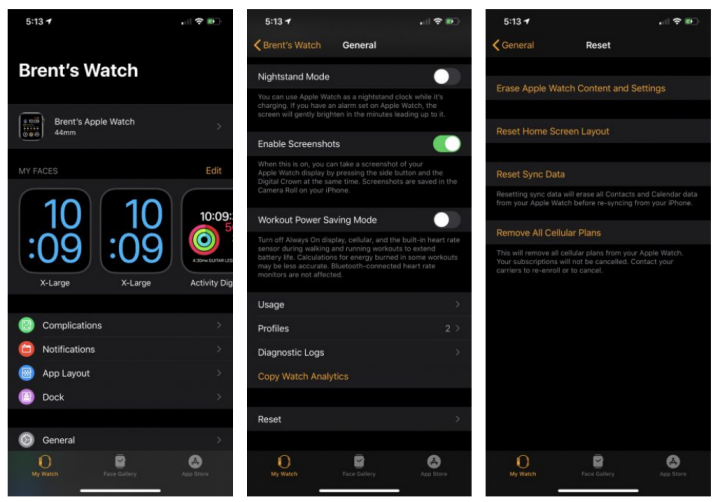
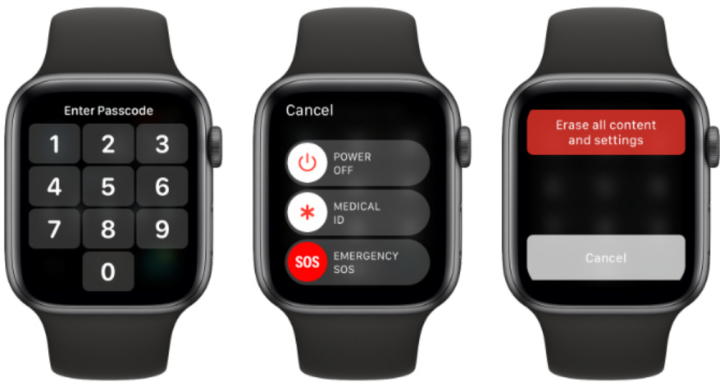
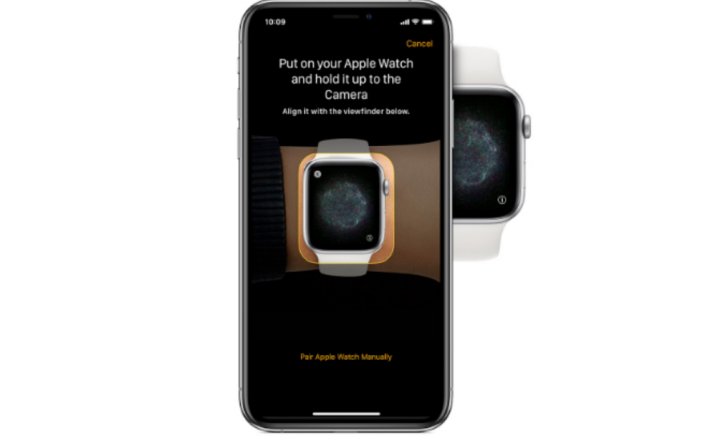
 Apple nghiên cứu cách sử dụng vệ tinh để truyền dữ liệu trực tiếp vào iPhone
Apple nghiên cứu cách sử dụng vệ tinh để truyền dữ liệu trực tiếp vào iPhone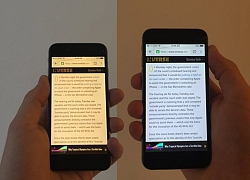 Màn hình vàng Night Shift trên iPhone thực chất không giúp bảo vệ mắt
Màn hình vàng Night Shift trên iPhone thực chất không giúp bảo vệ mắt iPhone 12 sẽ có tính năng chưa từng xuất hiện trên smartphone
iPhone 12 sẽ có tính năng chưa từng xuất hiện trên smartphone Đánh giá iPhone Xs Max cập nhật iOS 13: vẫn rất mượt mà, vẫn còn 'ngon' lắm
Đánh giá iPhone Xs Max cập nhật iOS 13: vẫn rất mượt mà, vẫn còn 'ngon' lắm Ý tưởng iPhone Pro với thiết kế màn hình gập đẹp nhất từ trước tới nay
Ý tưởng iPhone Pro với thiết kế màn hình gập đẹp nhất từ trước tới nay
 Apple gỡ ứng dụng mô phỏng iPod trên iPhone
Apple gỡ ứng dụng mô phỏng iPod trên iPhone Bằng chứng đầu tiên cho thấy Galaxy S11 sẽ nhanh hơn iPhone 11 Pro
Bằng chứng đầu tiên cho thấy Galaxy S11 sẽ nhanh hơn iPhone 11 Pro Cùng tầm giá, chọn Mi Note 10 Pro hay iPhone 8 Plus?
Cùng tầm giá, chọn Mi Note 10 Pro hay iPhone 8 Plus? Không phải iPhone 12, iPhone SE 2 mới chính là 'siêu phẩm' người dùng Việt trông chờ bấy lâu
Không phải iPhone 12, iPhone SE 2 mới chính là 'siêu phẩm' người dùng Việt trông chờ bấy lâu Snapdragon 865 có điểm hiệu năng 'vô đối' trên Antutu, vượt mặt cả Apple A13 Bionic trong iPhone 11 Pro Max
Snapdragon 865 có điểm hiệu năng 'vô đối' trên Antutu, vượt mặt cả Apple A13 Bionic trong iPhone 11 Pro Max Đánh giá camera trên Mate 30 Pro: như một siêu sao bóng đá khó chiều
Đánh giá camera trên Mate 30 Pro: như một siêu sao bóng đá khó chiều iPhone 17 Air siêu mỏng sắp trình làng?
iPhone 17 Air siêu mỏng sắp trình làng? iPhone Pro kỷ niệm 20 năm sẽ có thiết kế đột phá chưa từng thấy
iPhone Pro kỷ niệm 20 năm sẽ có thiết kế đột phá chưa từng thấy Microsoft ra mắt máy tính AI giá rẻ
Microsoft ra mắt máy tính AI giá rẻ iPhone 18 Pro sẽ có một cái nhìn thực sự khác biệt
iPhone 18 Pro sẽ có một cái nhìn thực sự khác biệt Asus ra mắt máy tính 'tất cả trong một' Asus V440 với thiết kế tối ưu
Asus ra mắt máy tính 'tất cả trong một' Asus V440 với thiết kế tối ưu Bảng giá điện thoại Realme tháng 5/2025: Thêm 2 sản phẩm mới
Bảng giá điện thoại Realme tháng 5/2025: Thêm 2 sản phẩm mới Nga công bố danh sách khách mời dự lễ duyệt binh Ngày Chiến thắng
Nga công bố danh sách khách mời dự lễ duyệt binh Ngày Chiến thắng
 Màn chiếm đoạt 1 triệu USD của cựu cán bộ công an Bình Dương
Màn chiếm đoạt 1 triệu USD của cựu cán bộ công an Bình Dương Tâm Tít bốc lửa với bikini siêu nhỏ, Mỹ Tâm hạnh phúc bên người đặc biệt
Tâm Tít bốc lửa với bikini siêu nhỏ, Mỹ Tâm hạnh phúc bên người đặc biệt
 Formol là chất độc, nếu dùng để tạo lòng xe điếu có thể gây ung thư
Formol là chất độc, nếu dùng để tạo lòng xe điếu có thể gây ung thư
 Hoa hậu Phương Lê U50 vẫn yêu cuồng nhiệt: Giao 2 công ty cho chồng mới, vừa mang thai tự nhiên
Hoa hậu Phương Lê U50 vẫn yêu cuồng nhiệt: Giao 2 công ty cho chồng mới, vừa mang thai tự nhiên Mẹ nữ sinh Vĩnh Long nghi lén nhận 1 tỷ bồi thường, dân chứng kiến kể điều lạ?
Mẹ nữ sinh Vĩnh Long nghi lén nhận 1 tỷ bồi thường, dân chứng kiến kể điều lạ?
 Tài xế vụ nữ sinh Vĩnh Long sắp tỉnh, mẹ ruột đưa ra yêu cầu, Luật sư tung đòn
Tài xế vụ nữ sinh Vĩnh Long sắp tỉnh, mẹ ruột đưa ra yêu cầu, Luật sư tung đòn
 Thu giữ 200 kg vàng trị giá 330 tỷ VND, hơn 200 tỷ tiền mặt và hàng loạt xe sang của một doanh nhân
Thu giữ 200 kg vàng trị giá 330 tỷ VND, hơn 200 tỷ tiền mặt và hàng loạt xe sang của một doanh nhân Thiếu tướng công an nói về vụ nữ sinh tử vong ở Vĩnh Long
Thiếu tướng công an nói về vụ nữ sinh tử vong ở Vĩnh Long Nóng: Louis Vuitton lên tiếng vụ Lisa (BLACKPINK) mặc trang phục thêu hình mặt người ở vị trí nhạy cảm
Nóng: Louis Vuitton lên tiếng vụ Lisa (BLACKPINK) mặc trang phục thêu hình mặt người ở vị trí nhạy cảm
 Cục điều tra VKSND tối cao đến tận nhà làm việc với mẹ nữ sinh ở Vĩnh Long
Cục điều tra VKSND tối cao đến tận nhà làm việc với mẹ nữ sinh ở Vĩnh Long